Ada banyak sekali software yang bisa dimanfaatkan untuk membuat ukuran pas foto, bisa menggunakan Paint, Microsoft Word, Photoscape dan tak ketinggalan aplikasi andalan saya yakni Adobe Photoshop.
Namun pada kesempatan kali ini saya tidak akan membahas tentang bagaimana cara membuat pas foto menggunakan salah satu software yang saya sebutkan di atas. Melainkan saya akan berbagi tips sederhana tentang cara membuat ukuran pas foto otomatis pada Photoshop, lebih tepatnya membuat ukuran crop pas foto agar lebih efisien waktu ketika sedang membuat pas foto di Photoshop.
Baca Juga
Dengan menyediakan berbagai ukuran cetak pas foto pada Photoshop, tentu saja waktu tidak akan terbuang sia-sia karena harus berlama-lama bekerja dan pastinya anda tidak perlu lagi menggunakan software ukuran pas foto lainnya karena semuanya sudah tersedia pada Photoshop.
\
2. Pada baris menu isikan ukuran cetak pas foto yang akan anda buat, sebagai contoh di sini saya akan membuat ukuran pas foto 3x4 cm. Maka isikan nilai Width = 3 cm dan Height = 4 cm, jangan lupa atur juga Resolusinya sesuai dengan kebutuhan anda.

3. Berikutnya klik segitiga kecil di sebelah kiri kolom Width lalu klik tombol Create New Tool Preset. Untuk lebih detailnya perhatikan gambar di bawah ini.
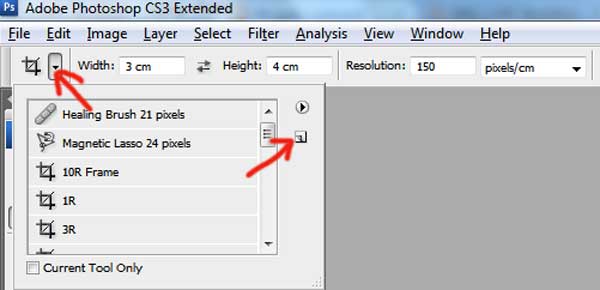
4. Pada menu New Tool Preset, berikan nama ukuran pas foto yang telah anda buat, di sini saya memberikannya nama 3x4
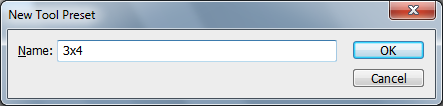
5. Secara otomatis ukuran cetak pas foto yang telah dibuat tadi akan masuk pada menu Crop Tool seperti yang terlihat pada gambar di bawah ini.
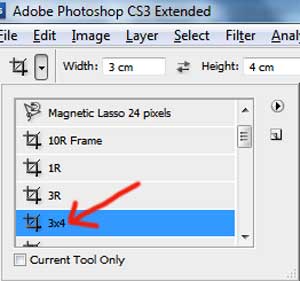
Well, sekarang untuk membuat pas foto ukuran 3x4 cm, anda tidak perlu lagi repot-repot mengisikan ukurannya pada kolom Width dan Height. Cukup klik ukuran pas foto yang telah anda buat lalu lakukan croping maka jadi deh pas fotonya. Gimana.... mudah bukan!
Demikian cara mudah membuat ukuran cetak pas foto pada Photoshop, selamat mencoba dan semoga bermanfaat.
Namun pada kesempatan kali ini saya tidak akan membahas tentang bagaimana cara membuat pas foto menggunakan salah satu software yang saya sebutkan di atas. Melainkan saya akan berbagi tips sederhana tentang cara membuat ukuran pas foto otomatis pada Photoshop, lebih tepatnya membuat ukuran crop pas foto agar lebih efisien waktu ketika sedang membuat pas foto di Photoshop.
Baca Juga
- Membuat header tabel berulang pada Microsoft Word
- Solusi Mozilla Firefox sering Not Responding
- Cara mengetahui kode Warna HTML menggunakan aplikasi CoolorPic
- Bisa nggak ngeprint dengan satu Cartridge pada printer canon
Dengan menyediakan berbagai ukuran cetak pas foto pada Photoshop, tentu saja waktu tidak akan terbuang sia-sia karena harus berlama-lama bekerja dan pastinya anda tidak perlu lagi menggunakan software ukuran pas foto lainnya karena semuanya sudah tersedia pada Photoshop.
Bagaimana Cara Membuat Ukuran Foto Otomatis pada Photoshop
1. Silahkan klik Crop Tool pada Toolbox atau tekan Huruf C pada keyboard\
2. Pada baris menu isikan ukuran cetak pas foto yang akan anda buat, sebagai contoh di sini saya akan membuat ukuran pas foto 3x4 cm. Maka isikan nilai Width = 3 cm dan Height = 4 cm, jangan lupa atur juga Resolusinya sesuai dengan kebutuhan anda.

3. Berikutnya klik segitiga kecil di sebelah kiri kolom Width lalu klik tombol Create New Tool Preset. Untuk lebih detailnya perhatikan gambar di bawah ini.
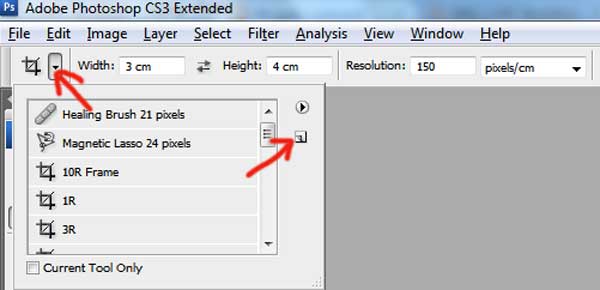
4. Pada menu New Tool Preset, berikan nama ukuran pas foto yang telah anda buat, di sini saya memberikannya nama 3x4
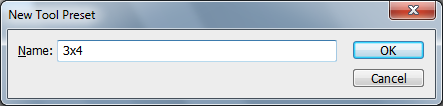
5. Secara otomatis ukuran cetak pas foto yang telah dibuat tadi akan masuk pada menu Crop Tool seperti yang terlihat pada gambar di bawah ini.
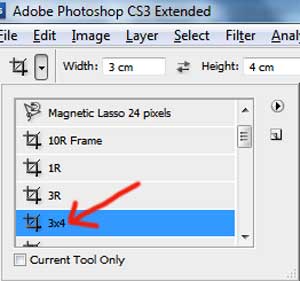
Well, sekarang untuk membuat pas foto ukuran 3x4 cm, anda tidak perlu lagi repot-repot mengisikan ukurannya pada kolom Width dan Height. Cukup klik ukuran pas foto yang telah anda buat lalu lakukan croping maka jadi deh pas fotonya. Gimana.... mudah bukan!
Demikian cara mudah membuat ukuran cetak pas foto pada Photoshop, selamat mencoba dan semoga bermanfaat.

